如何用PS制作图章
1、打开PS新建(Ctrl+N),将背景内容设为透明,别的默认即可。

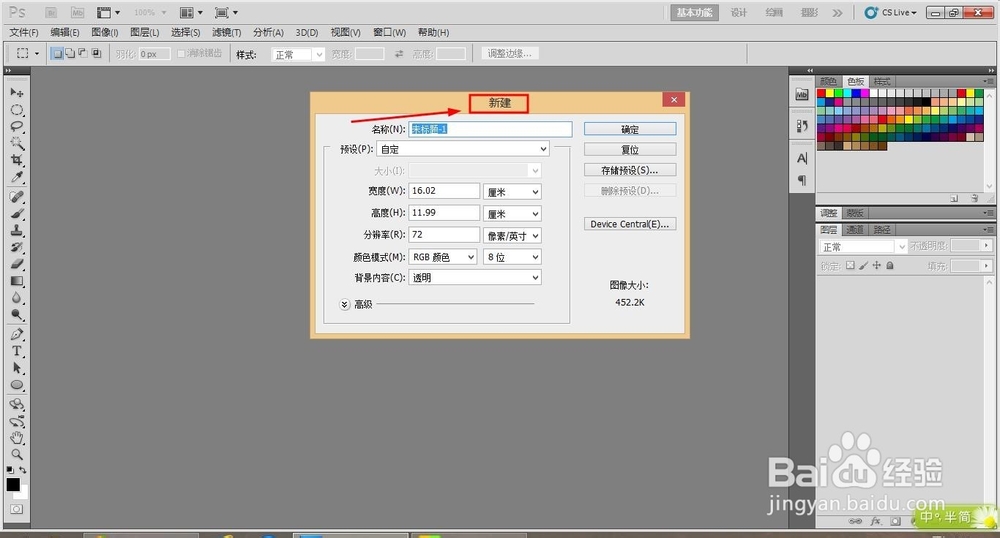
2、“视图”——“显示”——“网格”中打开网格,对定位有一定的便利。

3、找到椭圆选框工具,在图层中绘制椭圆并根据目测将其尽可能的放在网格中的合适位置。
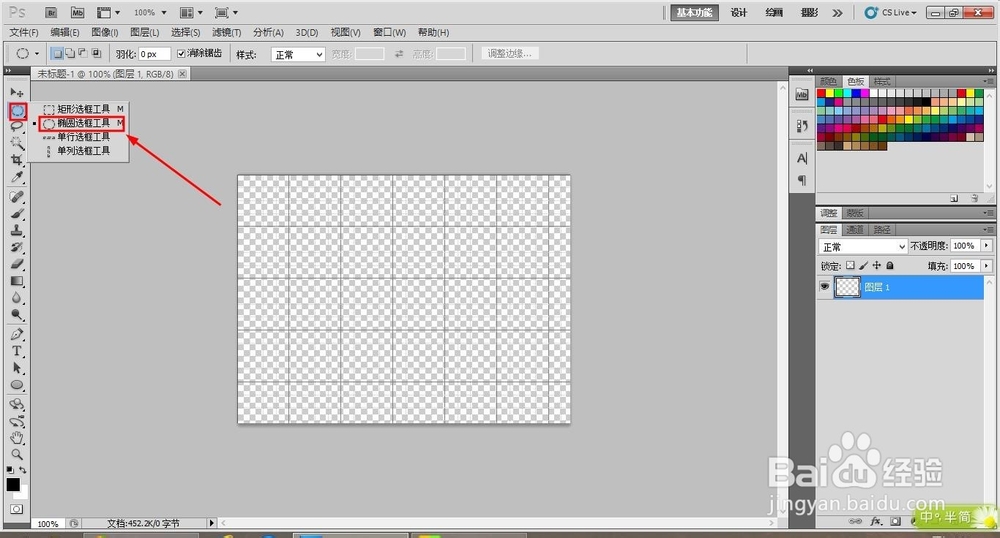

4、在绘制的圆处鼠标右击,选择“描边”,将颜色设置为红色,宽度自己按具体情况而定。

5、“滤镜”——“扭曲”——随便点一个进去之后看效果选择你喜欢的效果,完成之后继续在椭圆框右击“取消选择”。


6、新建图层,在右下角有个快捷图标,图层名可改可不改。

7、左边栏中找到“自定义图形”,选择五角星。如果没有五角星的图形,可以到网上下载自定义图形大全,之后点击右侧的三角置入。

8、之后绘制五角形选择第一个“形状图层”改变颜色无需样式。绘制完成五角星,选择箭头,将五角星移到合适的位置,同4、5的方法选定特效。

9、之后设置字体,横行字体不在具体说明,主要说下拱形字体。继欹爸葛端续左边栏找到椭圆工具,选择右上角第二个图标描绘圆,之后选择文字,在圆边上拉出文字,之后输入文字。
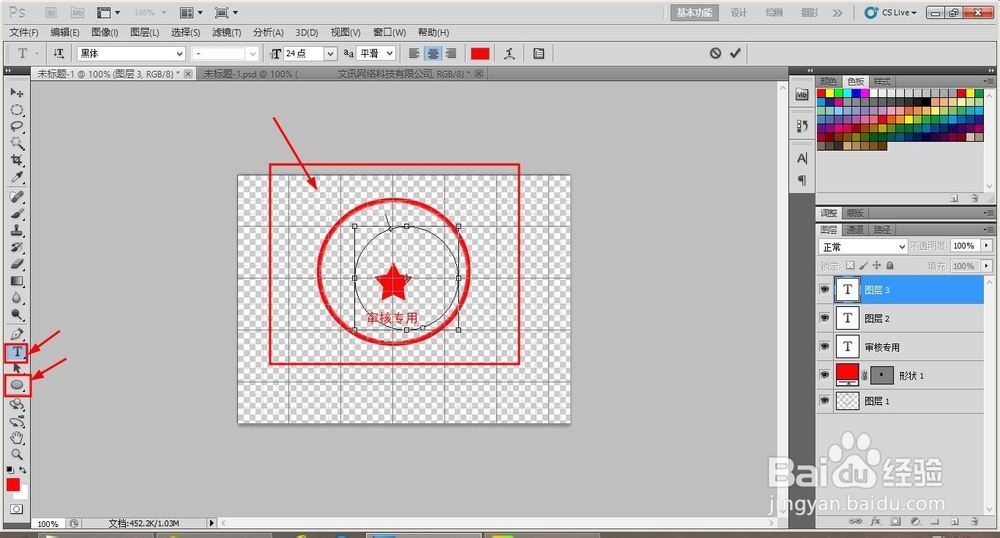
10、好了完成,看看效果。
